인터넷을 하다 보면 국내에서만 정보를 찾는 것이 아니라 외국에서도 찾을 때가 많습니다. 영어로 된 사이트를 복사해서 다시 번역기에 붙여 넣고 하면 번거롭습니다. 딥엘 Deepl 번역기를 크롬이나 네이버 웨일 브라우저와 같은 검색엔진에서 확장해서 사용하면 문장들을 바로바로 번역해 주는데, 오늘 딥엘 설치방법과 사용방법에 대하여 알아보겠습니다.

목차
딥엘 크롬에서 확장 설치 방법
크롬브라우저에서 우측 상단에 부채모양 비슷한 아이콘을 클릭하면 하단에 확장프로그램 관리가 나타납니다.
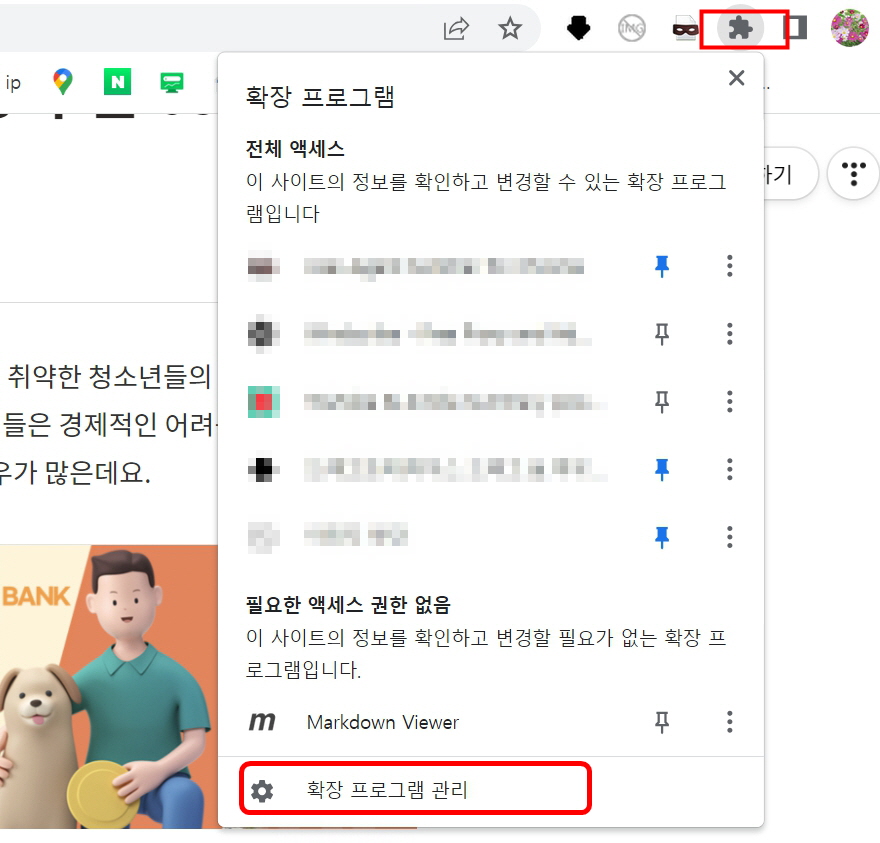
다음으로 좌측 상단에서 메뉴버튼을 클릭하면 아래와 같이 나오는데 여기서 Chrome 웹 스토어 열기를 클릭합니다.
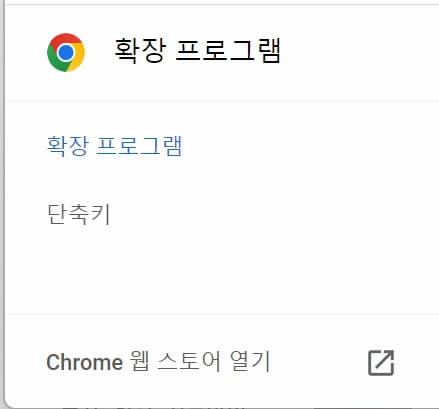
좌측의 검색창에 deepl이라고 입력하면 검색이 되어 우측칸에 나타납니다.
또는 아래의 버튼을 통하여 직접 이동 합니다.
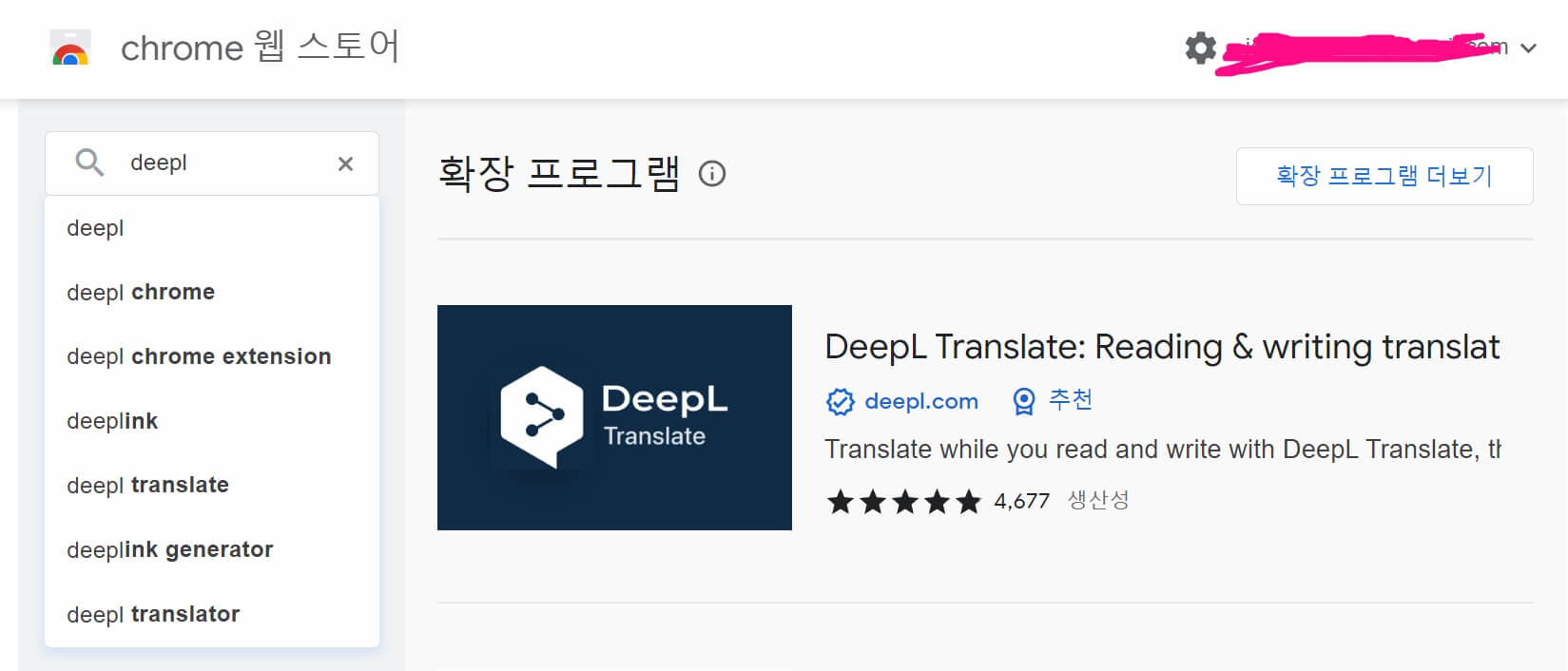
우측의 DeepL을 클릭하면 아래와 같은 상세 정보가 나옵니다. 여기에서 Chrome에 추가를 클릭합니다.

메시지 확인 후 확장프로그램 추가를 클릭합니다.
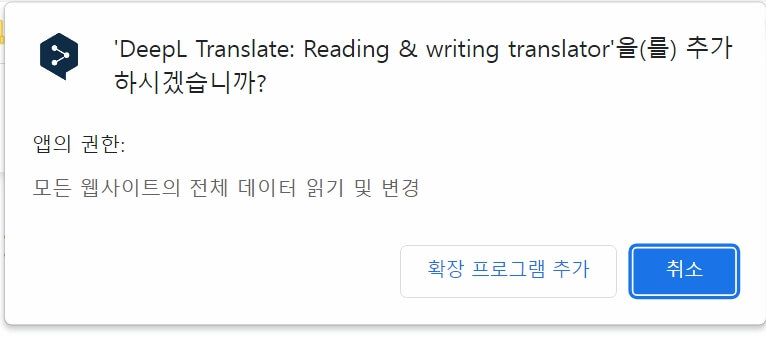
잠시 후 자동으로 프로그램을 다운로드하여 설치를 합니다. 2~3초 정도 걸립니다. 설치가 완료되면 다시 크롬 우측의 상단의 부채모양 비슷한 아이콘을 클릭하여 하단에 나오는 DeepL 옆에 있는 압정 모양을 클릭하여 파란색으로 변경합니다. 즉 이 확장 프로그램을 사용하겠다는 의미입니다.
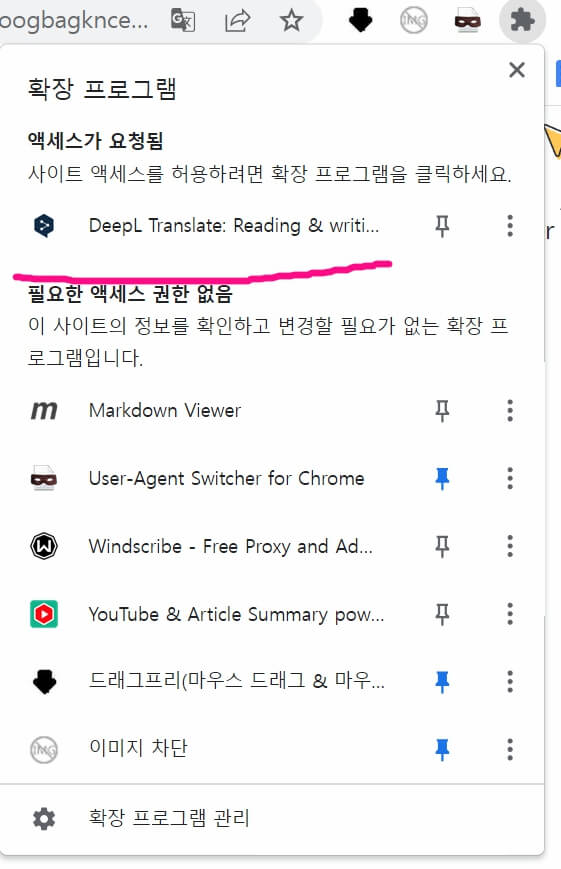
이제 모든 사용준비가 끝났습니다. 번역하고 싶은 사이트로 이동하여 영역을 드래그하면 하단에 자동으로 DeepL 아이콘이 나오는데 이 아이콘을 클릭하면 창이 하난 열리면서 자동으로 번역되어 출력됩니다.
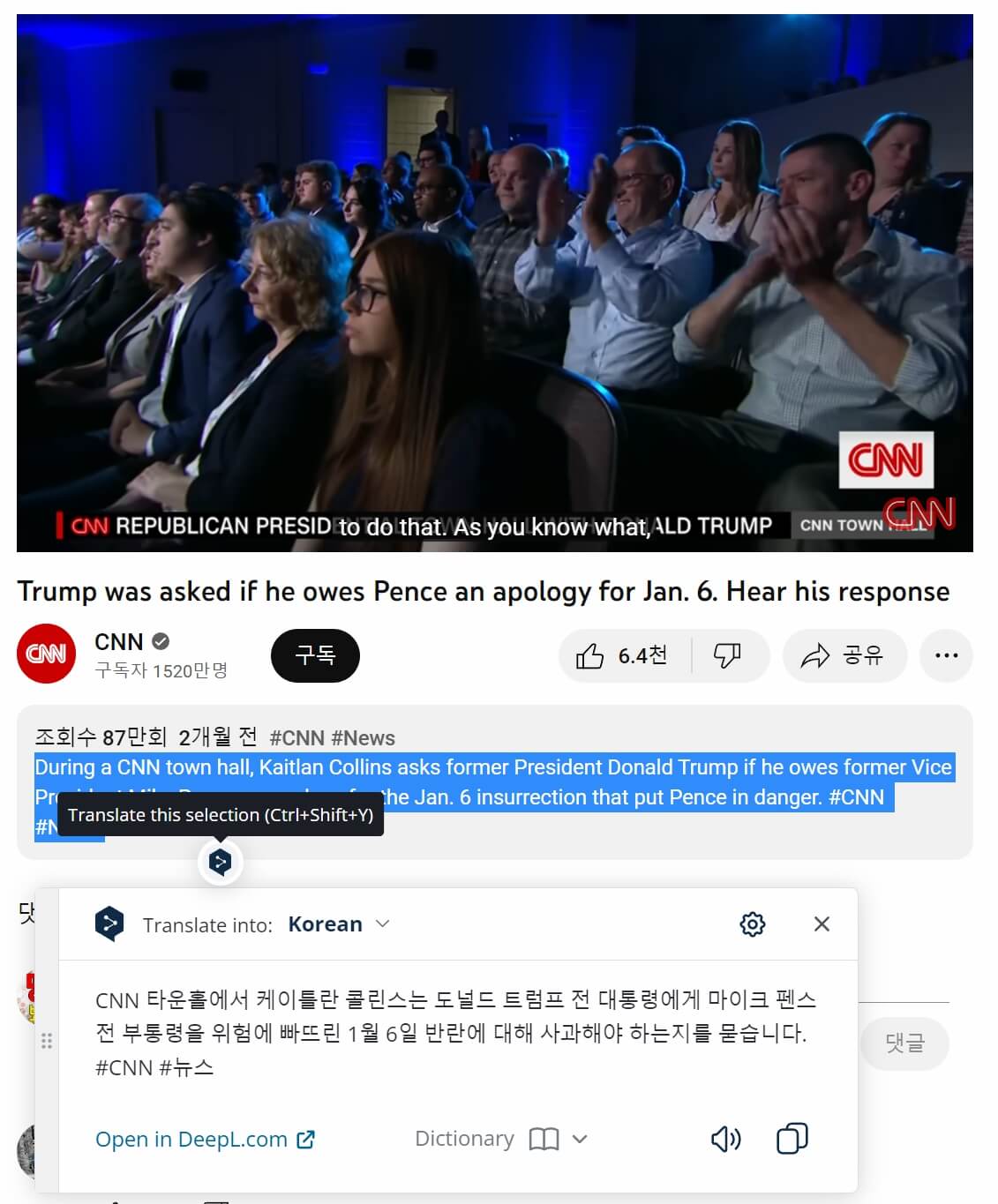
마무리
요즘과 같이 정보가 방대한 시대에는 정보의 검색능력이 곧 그 사람의 지식이 될 정도로 검색만 잘해도 원하는 정보를 쉽게 찾을 수 있는 시대가 되었습니다.
영어 실력이 부족해도 여러가지 프로그램들을 사용하면 영어의 장벽을 넘어설 수 있습니다.
함께 보면 좋은 글
몰라서 못받는 정부지원금 확인방법 신청방법
정부에서는 각종 지원금을 제공하는데 기관별로 각각 운영하기에 일반인 입장에서는 한 번에 확인하고 신청하기에 상당히 번거롭다. 이번에는 이러한 정부지원금을 한 곳에서 확인하고 내가
flink.tistory.com
국민건강보험 환급금 (1인 평균 135만원) 대상확인, 신청방법
국민건강보험 환급은 우리가 납부한 보험료를 이중납부 또는 착오납부 등 과오납금을 돌려받을 수 있는 제도가 있는데, 저소득층은 물론 소득이 많더라도 건강보험료를 납부하는 전 국민을 대
flink.tistory.com
'IT,WEB' 카테고리의 다른 글
| 30만원 버는 카페24로 워드프레스 2차도메인 설정하는 방법 (0) | 2023.07.15 |
|---|---|
| 사진에 있는 글자를 텍스트로 추출하거나 번역하는 방법 (0) | 2023.07.13 |
| HTML 컬러코드(차트) RGB 값 확인하기 (0) | 2023.06.19 |
| 데이타 무제한 요금제 월 0원 7GB + 1Mbps (0) | 2023.05.22 |
| 티스토리 목차 만드는 방법 목차 자동생성 (0) | 2023.05.18 |



